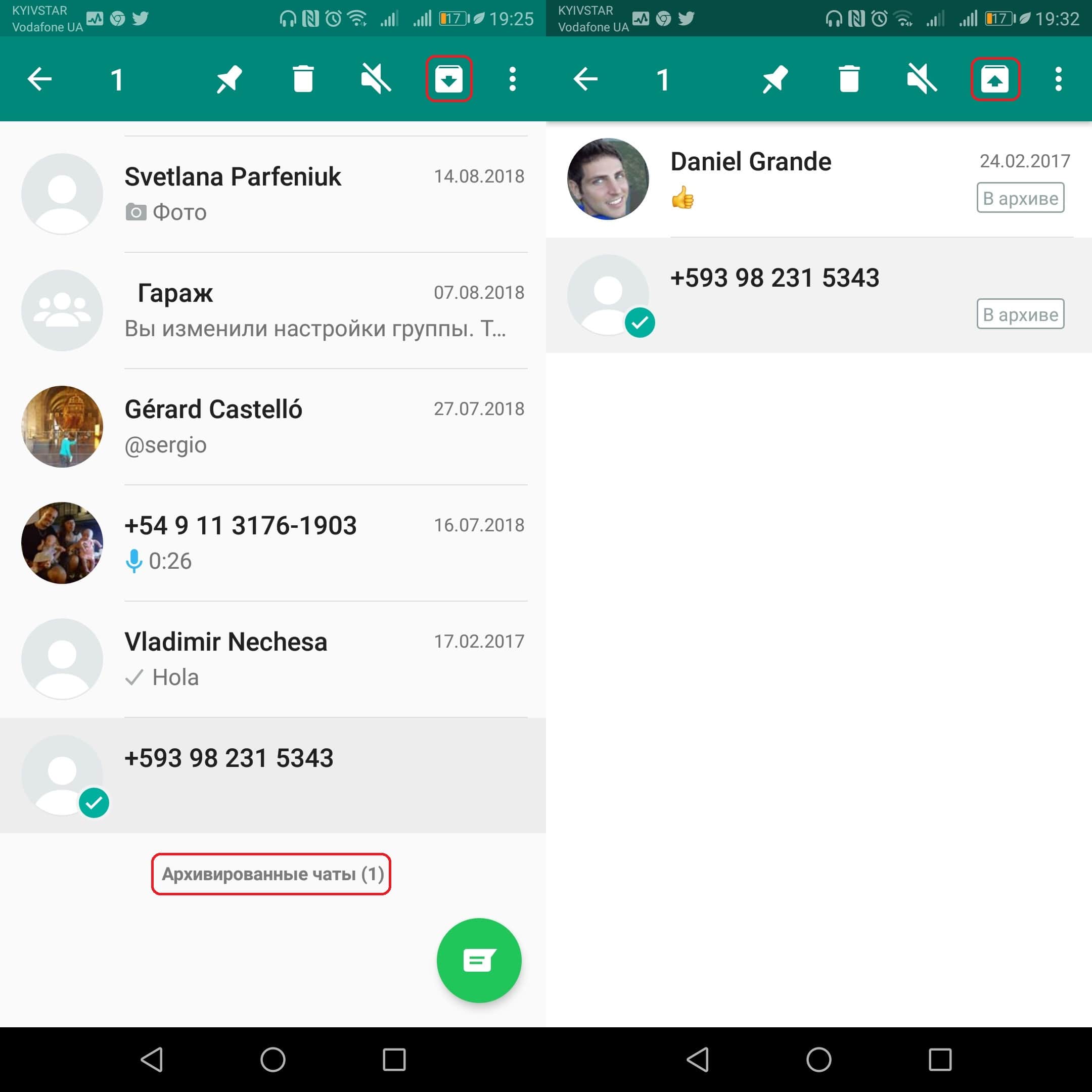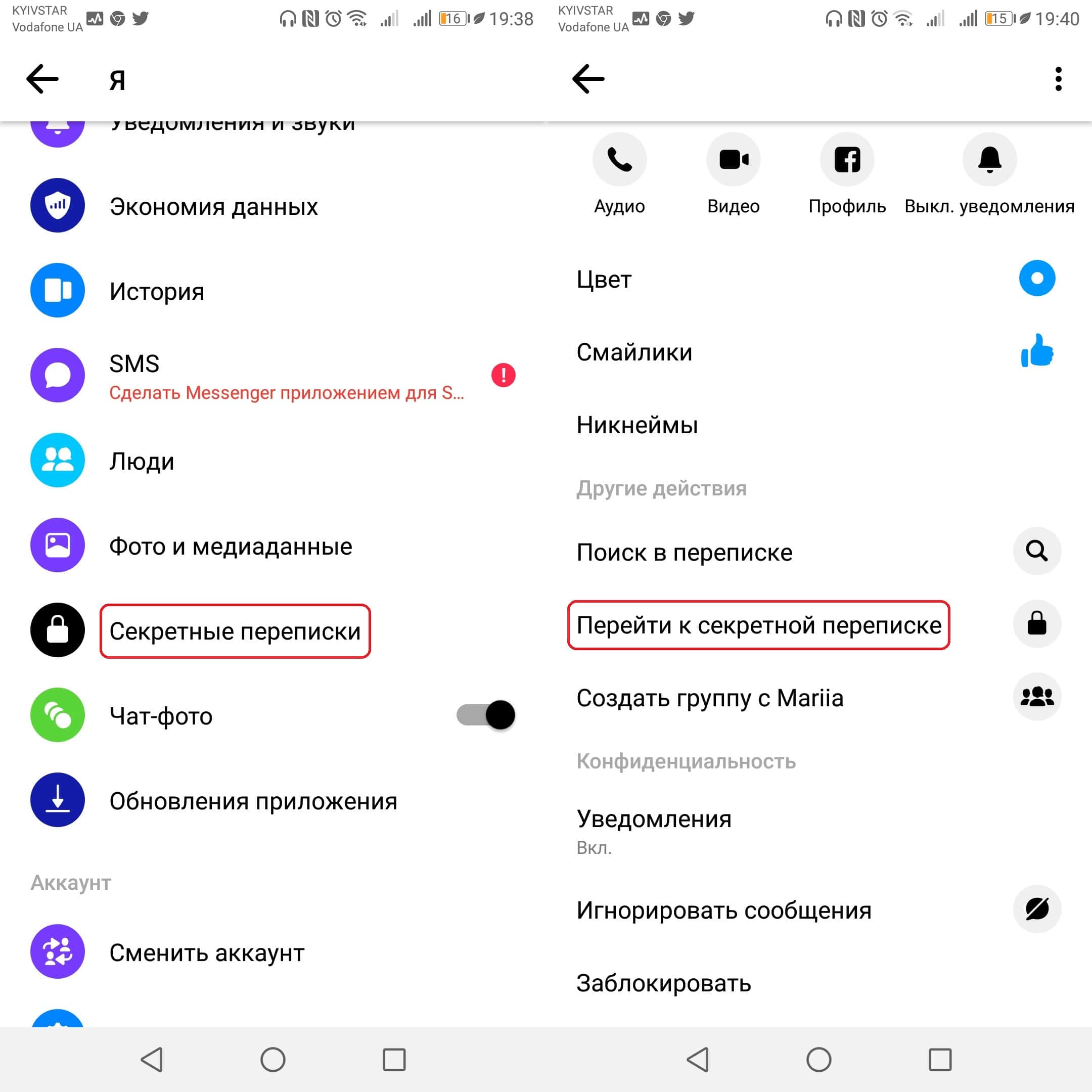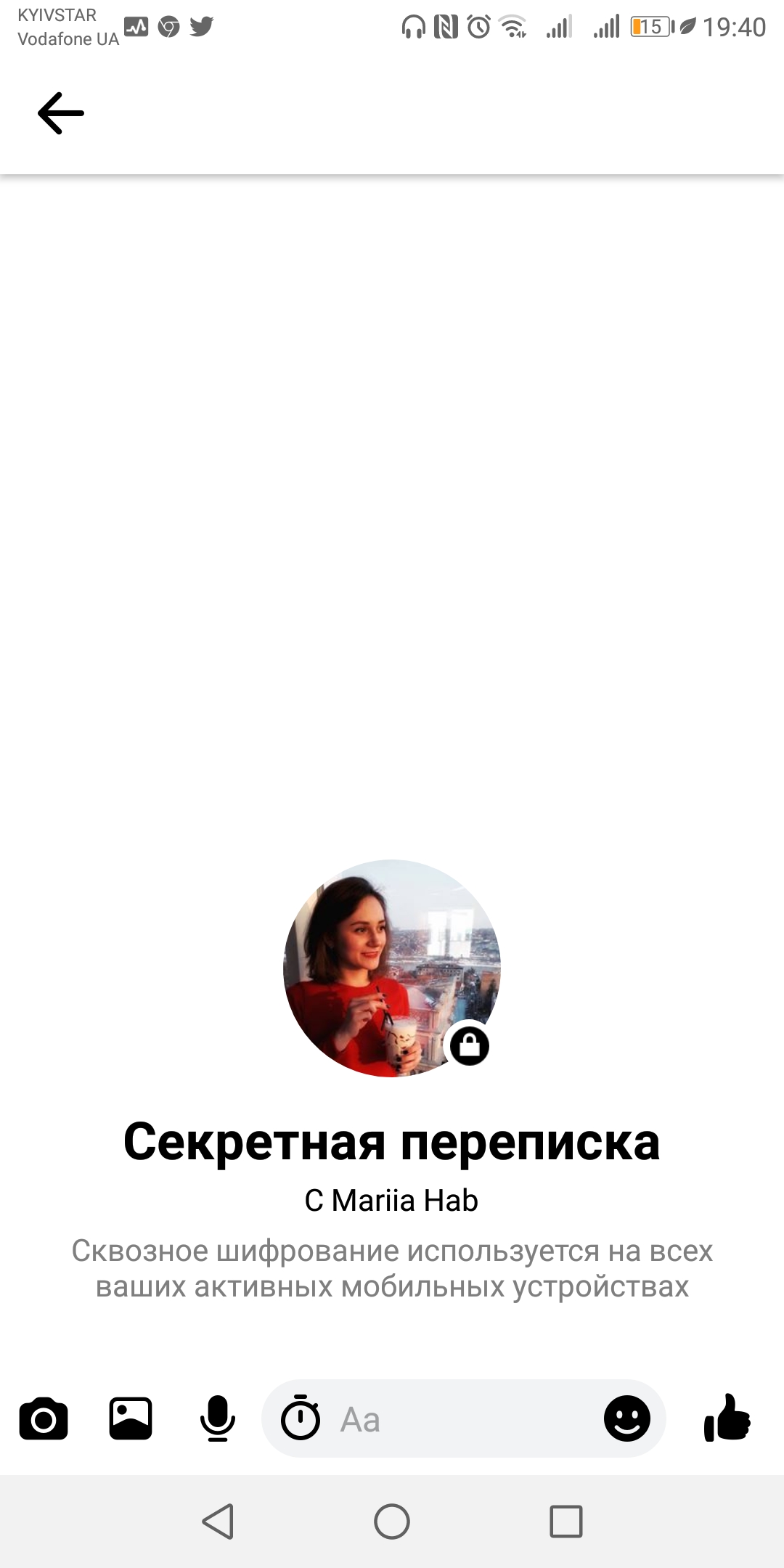Как создать секретный чат в WhatsApp и Messenger на Android
В современном мире наверно нет такого человека, который никогда не слышал бы о WhatsApp и Facebook Messenger, а для большинства из нас эти мессенджеры являются основным инструментом как для личной, так и для профессиональной переписки. Этот факт подразумевает то, что в наших чатах может храниться много конфиденциальной информации, которую не желательно видеть третьим лицам.
Не хотите устанавливать блокировку паролем или графическим ключом на свои разговоры, нет желания разбираться с установкой двухфакторной аутентификации? Тогда мы вам расскажем о другом способе защиты личных переписок, а именно о создании секретных чатов в этих мессенджерах!
Как создать секретный чат в WhatsApp
Чтобы начать вести анонимную переписку в WhatsApp, вам нужно выполнить следующие действия:
- Откройте WhatsApp, перейдите во вкладку «Чаты» и нажмите на переписку, которую вы хотите сделать секретной (нажатие нужно удерживать).
- В появившейся в верхней части интерфейса панели нажмите на значок папки со стрелочкой вниз.
- Готово! Вы только что заархивировали этот чат (предварительный этап удаления).
Прикол заключается в том, что переписываться в нём можно по-прежнему, однако найти его уже будет не так просто, ведь все «Архивированные чаты» бутут располагаться в самом низу вкладки «чаты». Да, вам нужно будет пролистать в самый низ, но таким образом ваш секретный чат будет надёжно спрятан от посторонних глаз.
Если же вы захотите снова сделать их нормальными, то вам нужно будет:
- Зайти во вкладку «Архивированные чаты».
- Нажать на нужный вам чат и в появившейся в верхней части интерфейса панели нажать на значок папки со стрелочкой вверх.
Как создать секретный чат в Messenger
Для Facebook Messenger инструкции будут немного другими:
- Зайдите в приложение и нажмите на своё фото.
- Перейдите во вкладку «Секретные переписки» и переведите курсор вправо напротив соответствующей опции для их активации.
- Теперь зайдите в нужный вам чат, нажмите на значок «i» в правом верхнем углу и выберите опцию «Перейти к секретной переписке».
- Готово! Теперь вы можете отправлять сообщения, которые будут удаляться по прошествии определённого времени. Здорово, не так ли?
Такой чат в Messenger идеально подходит для тех случаев, когда вам нужно передать информацию и перестраховаться на 100%, что её больше никто никогда не увидит.
Теперь вы знаете, как создавать секретные чаты в WhatsApp и Messenger, так что смело можете давать свой смартфон другу или ревнивой девушке. Они всё равно там ничего не найдут! 🙂

WhatsApp Messenger
Лучший мессенджер для комфортного общения с друзьями и знакомыми с уникальными функциями.

Facebook Messenger
Обменивайтесь быстрыми сообщениями с друзьями из Facebook и контактами из телефонной книги!